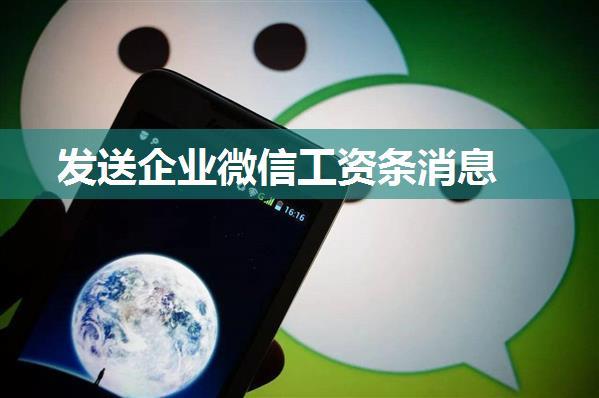很高兴你想了解如何在新版微信中设置用流量的时候视频不自动播放的方法。以下是详细的步骤:
第一步:进入微信设置
首先,你需要打开微信应用程序,然后点击右上角的"我"按钮,选择"设置"选项。
第二步:选择通用设置
在设置页面中,滚动到底部找到"通用"选项,点击它。
第三步:进入照片、视频和文件设置
在通用设置页面中,找到"照片、视频和文件"选项,点击它。
第四步:关闭移动网络下视频自动播放
在照片、视频和文件设置页面中,你会看到一个名为"移动网络下视频自动播放"的选项。这个选项是默认开启的,如果你不想在用流量的时候视频自动播放,就需要关闭它。点击右边的开关,滑动到左边即可关闭。
注意:
* 如果你已经关闭了移动网络下视频自动播放的选项,但仍然出现问题,请尝试重启微信应用程序或清除缓存。
* 如果你想恢复默认设置,可以重新打开移动网络下视频自动播放的选项。
其他相关设置
除了关闭移动网络下视频自动播放外,你还可以在微信设置中进行以下操作:
* 选择质量: 在照片、视频和文件设置页面中,你可以选择视频的质量,例如高清或流畅。
* 限制下载大小: 如果你担心用流量,你可以在通用设置页面中找到"限制下载大小"选项,设置一个下载大小上限。
总之,关闭移动网络下视频自动播放的方法非常简单,只需要几步就能完成。希望这些信息有助于你解决问题!
视频设置移动网络下视频自动播放关闭新版微信怎么设置用流量的时候视频不自动播放微信怎么设置用流量的时候视频不自动播放